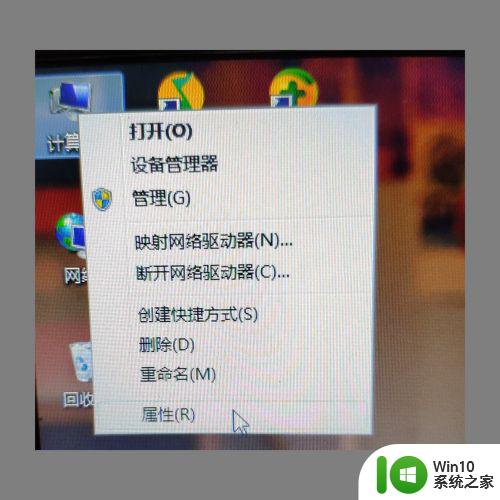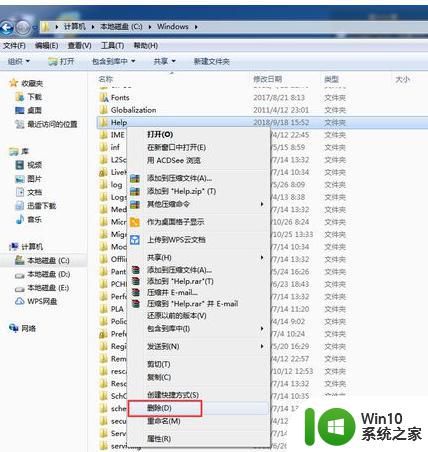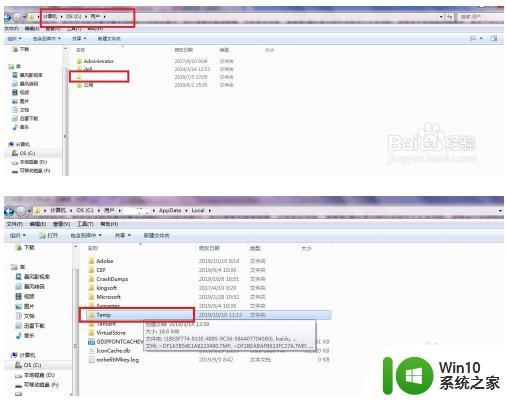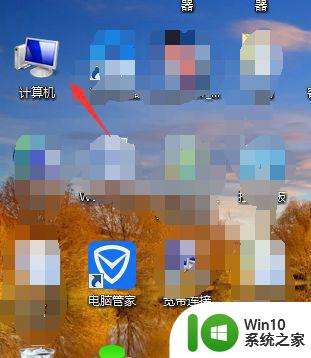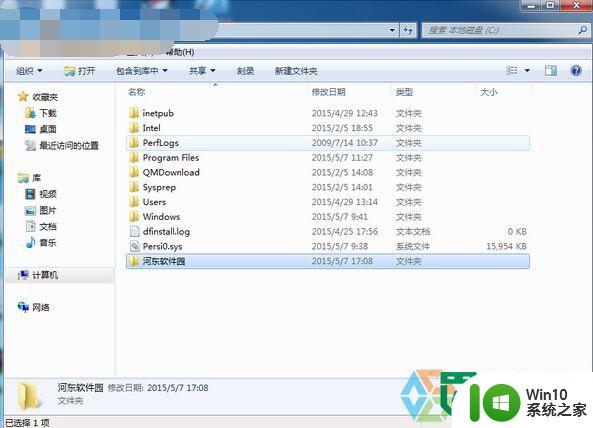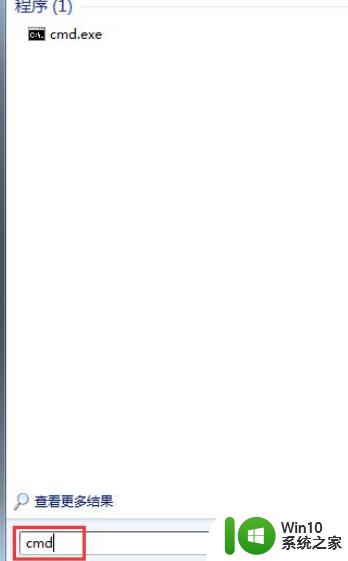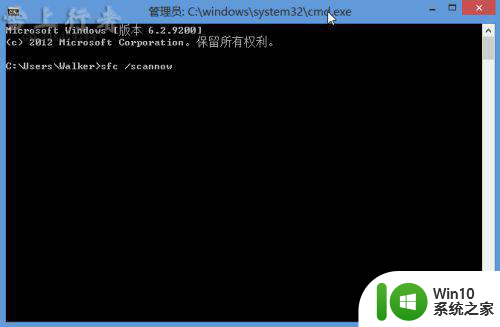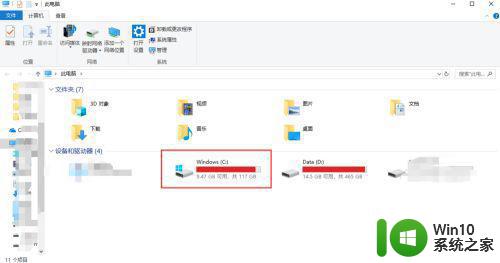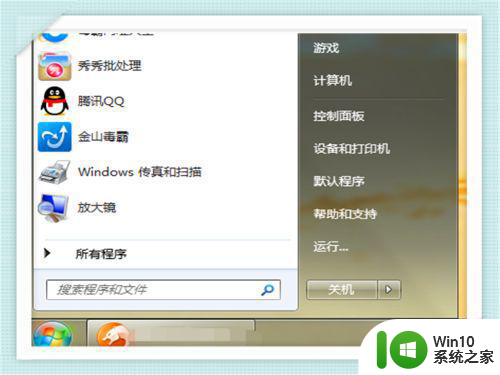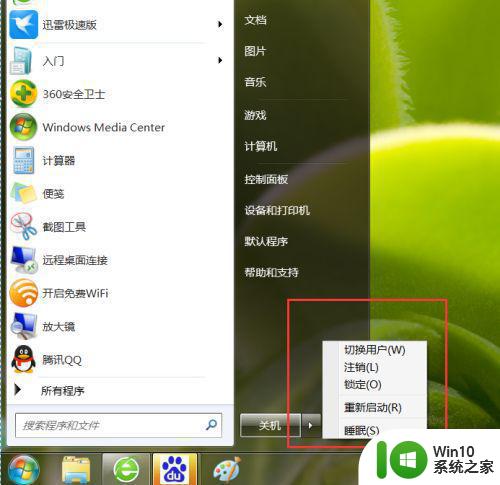安全清除win7C盘无用文件的方法 windows7怎么清除c盘无用文件
更新时间:2023-03-12 16:28:52作者:jiang
一位网友留言说自己Windows7旗舰版运行速度太卡了,检测后发现C盘占据太多内存空间,于是想把无用的文件给删除。但是c盘哪些文件可以删除?都是系统文件不敢随意操作。面对此疑问,小编告诉大家一招windows7怎么清除c盘无用文件,有需要的来学习一下。
具体方法如下:
1、首先,打开电脑,然后找到桌面上的计算机软件,单键鼠标右键会弹出来一个窗口,我们在这里选择“属性”即可。
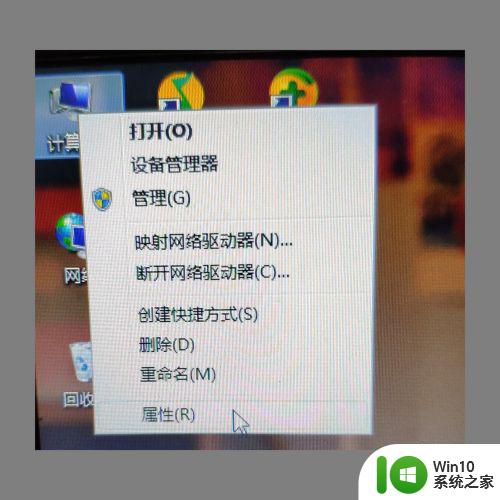
2、然后,会弹出来一个计算机属性的窗口,我们在这个窗口左侧可以看到一个“性能信息和工具”选项,点击即可。
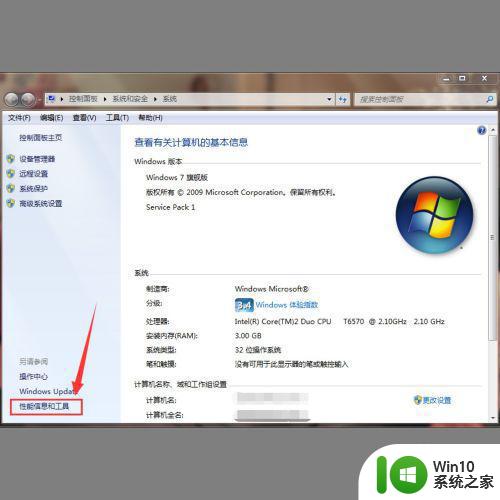
3、之后我们进入新的界面,在这个界面我们可以看到一个“打开磁盘清理”的选项,大家点击进入即可。
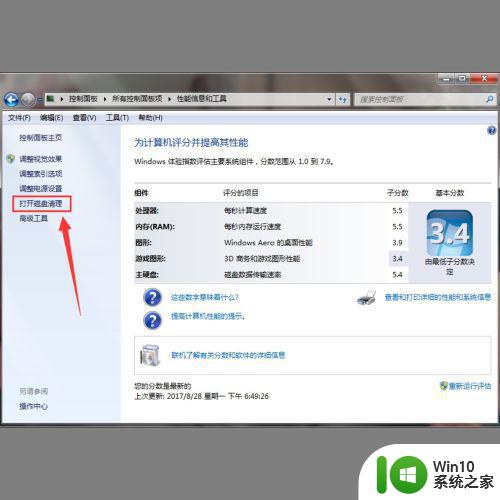
4、最后会跳出来一个新的小窗口,我们选择“Windows7(C:)”选项,然后点击确定选择文件进行清理即可。
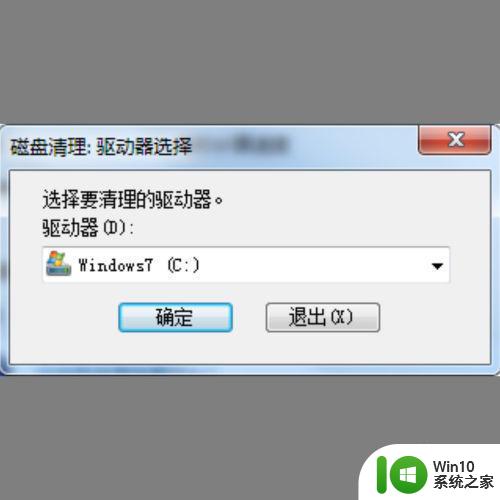
以上教程告诉大家清除win7系统C盘无用文件的方法,简单设置后,发现系统运行速度比较之前快多了。